Для переключения между режимами совместного использования подключенных к компьютеру нескольких дисплеев или внешнего проектора в Windows 10 предусмотрена специальная опция в разделе «Система → Экран» приложения Параметры. Получить к ней доступ также можно из контекстного меню рабочего стола, выбрав в нем пункт «Параметры экрана». Для более быстрого переключения между режимами вы можете создать отдельные ярлыки.
За эти действия в Windows 10 отвечает встроенная утилита DisplaySwitch.exe, расположенная в папке C:\Windows\System32. Она может принимать несколько параметров, в том числе служащих переключателями между режимами использования внешних дополнительных мониторов. Вот, как выглядят эти команды переключения:
DisplaySwitch.exe /internal
DisplaySwitch.exe /external
DisplaySwitch.exe /clone
DisplaySwitch.exe /extend
Ключ internal переключает компьютер на основной дисплей, external — на дополнительный, clone — дублирует изображение первого дисплея на второй, ключ extend расширяет границы первого дисплея на втором. При этом панель задач будет отображаться на основном экране, а интерфейс приложений — на втором, но при условии, что вы перетащите окно приложения на второй дисплей мышкой.
Команды с указанными выше ключами используются и при создании ярлыков.
Создав на рабочем столе ярлык, пропишите в поле расположения объекта одну из команд, дайте ярлыку соответствующее название и сохраните его.
Дополнительных действий по смене значка ярлыка не понадобится, так как берется значок из исполняемого файла DisplaySwitch.exe.
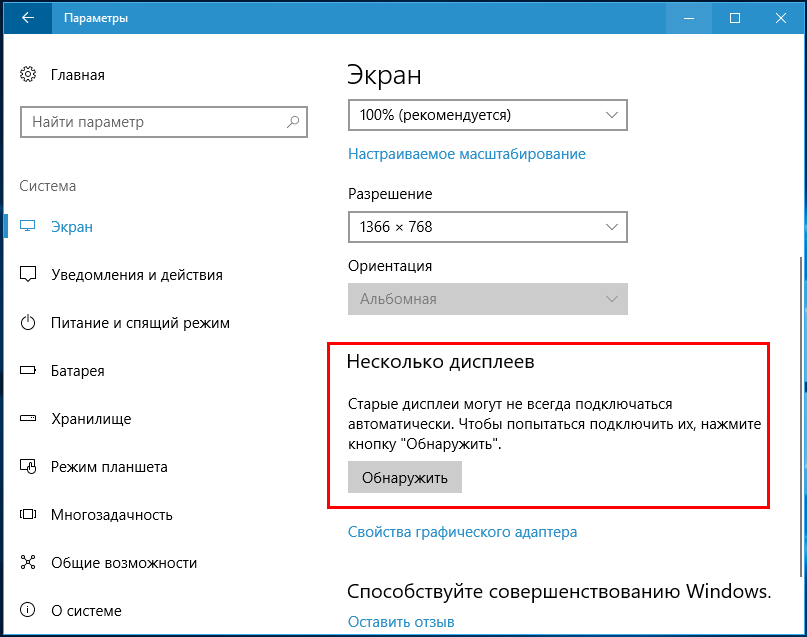
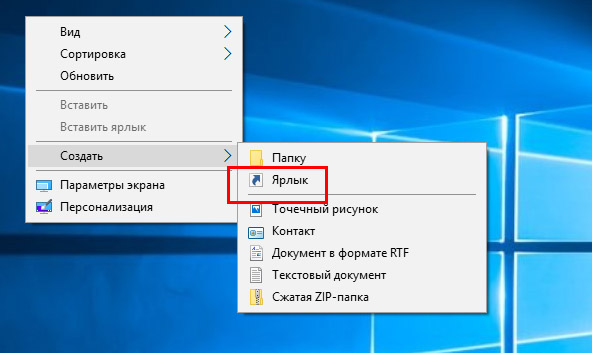
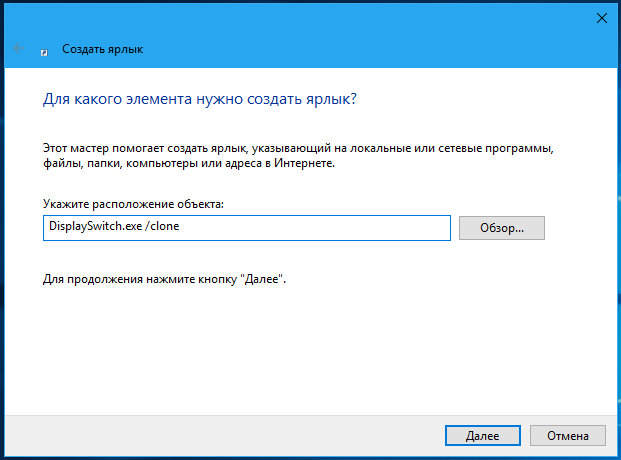
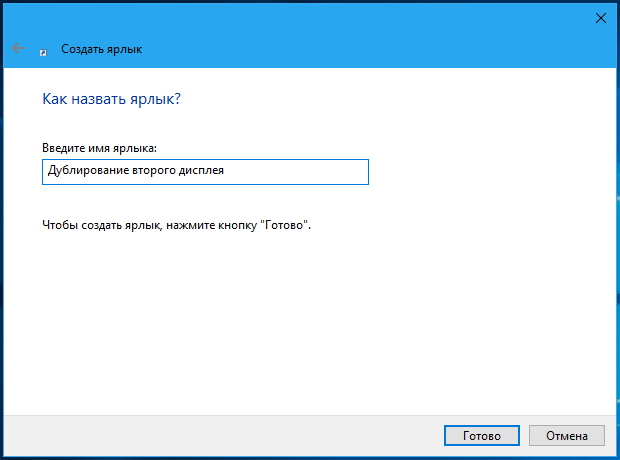
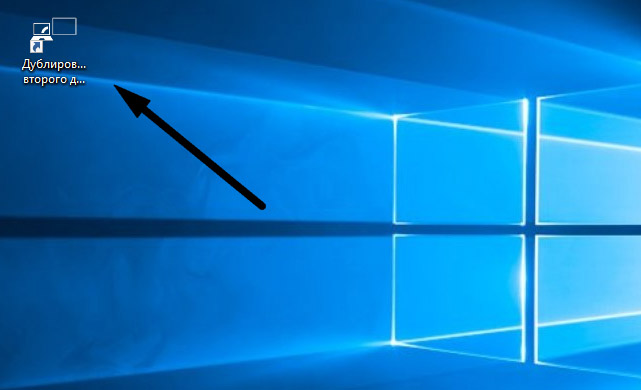
Спасибо, давно хотел создать такие ярлычки
А как сделать для win 11? При запуске такого ярлыка открывается просто интерфейс переключения режимов
жаль в новой винде больше не подходит. всё останавливается на открывшимся окне. Но тоже полурешение, так как с дивана уже не надо вставать выключать моник вручную не придется